Cómo exportar e importar la configuración del menú de la cinta de opciones de Office
Microsoft Office ofrece una barra de menús de cinta(Ribbon Menu) con funciones múltiples . Puede personalizar el menú de cinta de Office para organizar pestañas y comandos. Es un conjunto de barras de herramientas, disponible en la parte superior de la ventana en la aplicación de Office . Puede ocultar o mostrar el menú y puede reemplazar los comandos a su conveniencia. Otro aspecto positivo es que puede guardarse para referencia futura y compartirse con el grupo de pares.
Dicha personalización se puede exportar e importar según los requisitos del usuario. Puede hacer una copia de seguridad de todas las personalizaciones realizadas en la cinta con la ayuda de la opción Exportar . (Export)Esta opción permite a los usuarios guardar la configuración de personalización para referencia futura tanto en carpetas internas como en USB . Microsoft Office ha proporcionado otra opción que permite al usuario compartir el archivo exportado con otro usuario mediante el comando de importación de la aplicación. En este tutorial, aprenderá la forma de exportar e importar la configuración del menú de la cinta.
Cómo exportar la configuración del menú de cinta de Office(Export Office Ribbon Menu Settings)
Para exportar el menú de la cinta en la misma computadora o en diferentes, use las instrucciones a continuación:
- Abra la aplicación de Microsoft.
- Vaya a Archivo > Opciones.
- Seleccione la opción Personalizar cinta .(Customize Ribbon)
- Luego haga clic en el menú desplegable Import/ExportExportar todas las personalizaciones(Export all customizations) .
- Asigne un nombre al archivo y guárdelo en su ubicación preferida.
Veámoslos ahora en detalle:
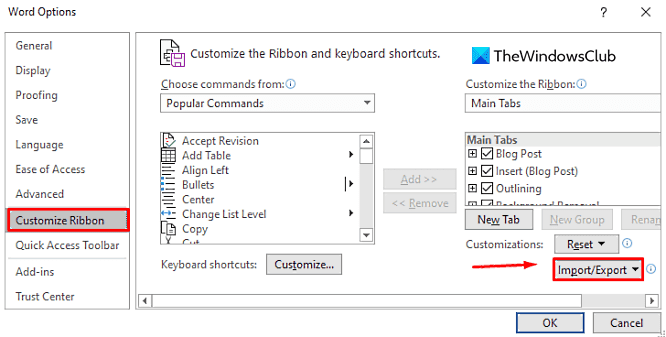
Para comenzar, abra primero la aplicación de Microsoft Office(Microsoft Office) . En el área de la aplicación, vaya a la pestaña Archivo y luego seleccione (File)Opciones(Options) en la parte inferior.
En el lado izquierdo, haga clic en Personalizar cinta(Customize Ribbon) . En el panel derecho, vaya a la esquina inferior derecha de la ventana y haga clic en la opción Import/ExportPersonalizar cinta(Customize Ribbon) de opciones ) como se muestra en la imagen de arriba. Luego seleccione la opción Exportar todas las personalizaciones .(Export all customizations)
Acto seguido, se abrirá una ventana para guardar el archivo. Aquí proporcione el nombre del archivo, seleccione la ubicación donde desea guardar el archivo de personalización de la cinta y luego haga clic en el botón Guardar(Save) para guardarlo.
Una vez que complete las instrucciones anteriores correctamente, el archivo de personalización se crea y se guarda ahora. Puede usar este archivo para importar la configuración en cualquier otra computadora.
Leer(Read) : ¿Cómo restablecer las personalizaciones de la cinta de opciones a los valores predeterminados en Office(How to reset Ribbon Customizations to default in Office) ?
Cómo importar la configuración del menú de la cinta de opciones de Office(Import Office Ribbon Menu Settings)
Después de exportar la configuración de la cinta para la aplicación de Microsoft Office(Microsoft Office) , puede importar la configuración de personalización de la cinta en la otra computadora que necesite. Siga las instrucciones a continuación para importar la configuración del menú de cinta a su otro dispositivo:
- Abra la aplicación de Microsoft.
- Vaya a Archivo > Opciones.
- Seleccione la opción Personalizar cinta .(Customize Ribbon)
- Luego haga clic en el menú desplegable Import/ExportImportar archivo de personalización(Import customization file) .
- Navegue a la ubicación donde guardó el archivo ".exportedUI".
- Haga clic en Abrir(Open) y luego presione el botón Sí(Yes) .
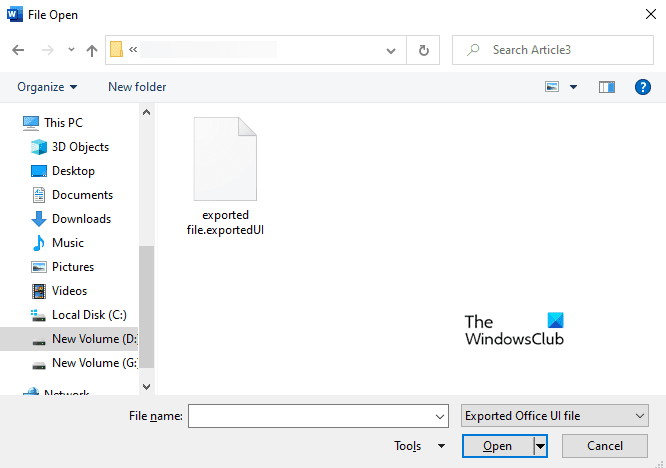
Para comenzar, primero abra cualquier aplicación de Microsoft Office(Microsoft Office) y luego vaya a Archivo(File) > Opciones( Options) . En la página siguiente, haga clic en la opción Personalizar (Customize) cinta disponible a la izquierda. (Ribbon)Luego muévase hacia el lado derecho y haga clic en el menú desplegable Import/Export
Seleccione la opción Importar archivo de personalización . (Import customization file)Luego navegue a la ubicación donde guardó el archivo ".exportedUI". Una vez que lo encuentre, seleccione el archivo y luego haga clic en el botón Abrir(Open) .
En este momento, aparecerá un menú emergente y le pedirá que reemplace todas las personalizaciones existentes de la cinta(Ribbon) de opciones y la barra de herramientas de acceso rápido(Quick Access Toolbar) para este programa, luego haga clic en el botón Sí(Yes) para aprobarlo.
Una vez que finalice todo el proceso, el archivo exportado reemplazará las cintas de la aplicación de MS Office. Los cambios solo se realizarán para una sola aplicación y no se pueden llevar a las otras aplicaciones de MS Office. Se debe seguir el mismo proceso para importar cambios en diferentes aplicaciones.
Ahora lea(Now read) : Cómo cambiar los colores del tema del documento en los programas de Microsoft Office(How to change document theme colors in Microsoft Office programs) .
Related posts
¿Cómo restablecer Microsoft Office Ribbon Customizations a predeterminado?
Cómo Import, Export Start Menu layout en Windows 10
Cómo Import or Export Tasks DE Task Scheduler EN Windows 11/10
Microsoft Azure Import Export Tool: Drive preparation and repair tool
Cómo Export and Import VPN connections en Windows 10
Cómo abrir el menú de configuración del teléfono Android
Cómo importar fotos y videos a Windows Movie Maker
Cómo configurar, Export, Import File Associations en Windows 10
Add, Change, Remove Author de Author Property EN Office document
Cómo exportar proyectos de Adobe Premiere Pro a MP4
Sistema Requirements para Office 365 y Office 2019
Cómo descargar LinkedIn Data usando LinkedIn Data Export Tool
Cómo Export WhatsApp Chat como PDF
Export and Import Default App Associations en Windows 10
Paint 3D no ahorro; No muestra Export option en Windows 10
Cómo descargar Instagram Data usando Instagram Data Export Tool
¿Dónde están las configuraciones Office Document Cache y cómo borrar el caché?
Draw Tool Tab en Ribbon de Microsoft Office ¿Falta? ¡Agregue así!
Office MS Mincho & MS PMincho fonts no muestra la era japonesa
Cómo restablecer, Export and Import Default App Associations en Windows 10
